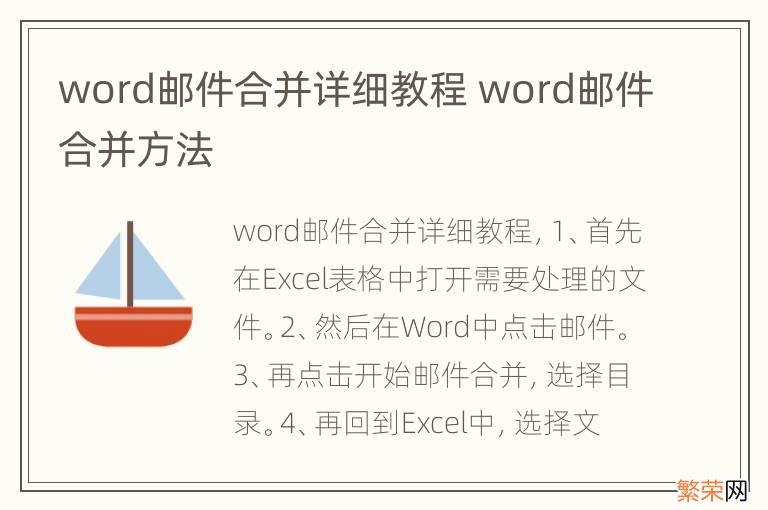
文章插图
word邮件合并详细教程如下:
1、首先在Excel表格中打开需要处理的文件 。
2、然后在Word中点击“邮件” 。
3、再点击“开始邮件合并”,选择“目录” 。
4、再回到Excel中,选择文件表头,然后“Ctrl+C”复制表头 。
5、回到Word中,鼠标右键粘贴,选择第二个格式 。
6、然后将鼠标移到表格后面,点击键盘上回车键“Enter”,增加一格 。
7、点击“选择收件人”选择“使用现有列表” 。
8、点击需要处理的文件,并点击“打开” 。
9、点击“确定” 。
10、点击“编辑收件人列表” 。
11、编辑收件人列表,把第一行给去掉,否则邮件合并的时候,第一行(标题)也会作为邮件合并的内容,点击“确定” 。
12、点击“插入合并域”对每个空插入相应的内容 。
13、点击“预览结果”可以查看是否插入正确 。
14、点击“完成合并”,并选择“编辑单个文档” 。
【word邮件合并详细教程 word邮件合并方法】15、选择“全部”,点击“确定”即可 。
- word邮件合并的必须步骤有哪些 word邮件合并的必须步骤
- word页面文字怎么设置 word中的文字如何设置
- 电脑word怎么保存图片 word图片怎么保存到电脑
- 不能对合并单元格做部分修改怎么办 wps不能对合并单元格做部分修改怎么办
- lnk文件怎么恢复word lnk文件怎么恢复成正常
- word修改不了内容复制 word内容无法复制
- 无法修改的word文档 word文档无法删除修改
- word文档不可以修改 word文档为啥不能修改
- word如何生成参考文献 word怎么生成参考文献
- word怎么设置每页字数 如何设置word每页字数
